w tym artykule omówimy skuteczne sposoby wyodrębniania komentarzy z dokumentu programu Word do różnych celów.
ogólnie rzecz biorąc, aby inni ludzie komentowali nasz dokument Word jest istotną częścią naszej pracy biurowej. Ale problem polega na tym, że czasami komentarze mogą sprawić, że Twój plik będzie wyglądał jak ogromny bałagan. Co więcej, możesz potrzebować tych komentarzy, aby nie były częścią Twojego pliku. Dlatego mamy następujące trzy metody umożliwiające eksportowanie komentarzy z pliku Word, dzięki czemu można je oddzielić za pomocą dokumentu.
Metoda 1: skopiuj Komentarze
- po pierwsze, Umieść kursor przed komentarzem.
- następnie naciśnij „Shift+ Ctrl+ Strzałka w dół”, aby wybrać komentarz.
- i powtórz Krok 2 kilka razy, jeśli chcesz wybrać wiele komentarzy poniżej pierwszego.
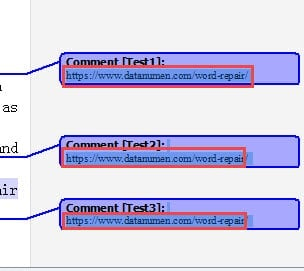
- teraz kliknij prawym przyciskiem myszy wybrany komentarz.
- i wybierz opcję „Kopiuj” z menu listy.
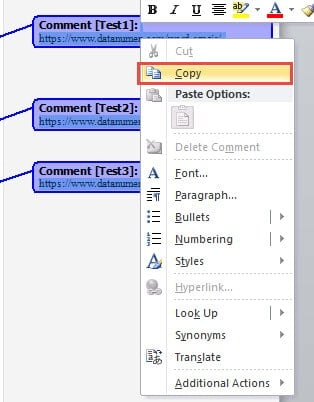
- następnie kliknij prawym przyciskiem myszy pusty dokument, w którym planujesz przechowywać komentarz.
- teraz wybierz jedną opcję wklejania.
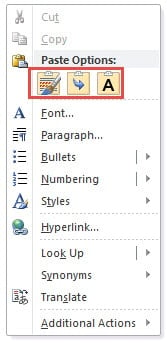
Poniżej znajduje się przykład uzyskiwania komentarzy, wybierając opcję wklejania „Zachowaj tylko tekst”.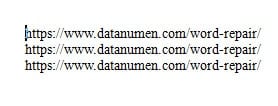
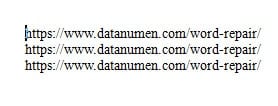
Metoda 2: Zapisz dokument Word jako stronę internetową
- przede wszystkim otwórz dokument Word z komentarzami.
- następnie kliknij kartę” Plik”.
- następnie kliknij opcję „Zapisz jako”.
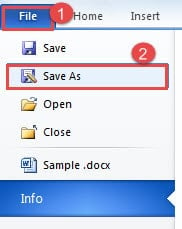
- teraz w oknie” Zapisz jako ” najpierw wybierz lokalizację zapisu.
- następnie nazwij plik.
- i wybierz „Strona internetowa”jako typ zapisu.
- następnie kliknij przycisk” Zapisz”.
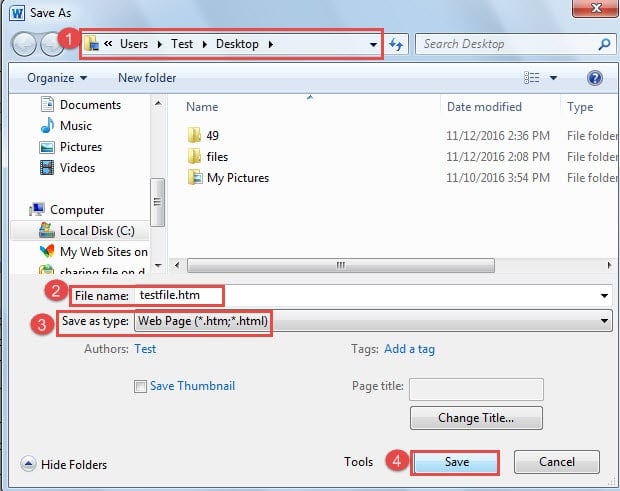
- teraz w miejscu, w którym po prostu zapisujesz plik, znajduje się folder plików i plik strony internetowej o tej samej nazwie. Wystarczy otworzyć plik strony internetowej.
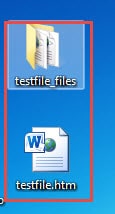
- na dole strony są wszystkie komentarze z pliku. Możesz wybrać jeden lub wszystkie komentarze.
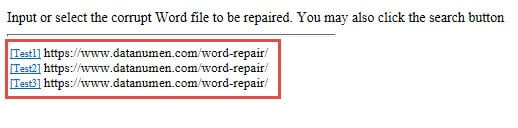
- na koniec powtórz od kroku 5 do kroku 7 w metodzie 1, aby wyodrębnić komentarze.
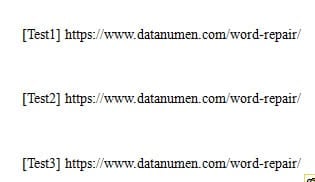
Metoda 3: Zapisz listę znaczników w formacie XPS
jeśli chcesz wydrukować tylko znaczniki na dokumencie programu Word, możesz użyć tej metody.
- podobnie otwórz dokument programu Word.
- następnie kliknij kartę” Plik”.
- następnie kliknij opcję „Drukuj”.
- i po prawej stronie wybierz „Microsoft XPS Document Writer” dla „Printer”.
- następnie wybierz ” Lista znaczników „w”Ustawieniach”.
- teraz kliknij „Drukuj”.
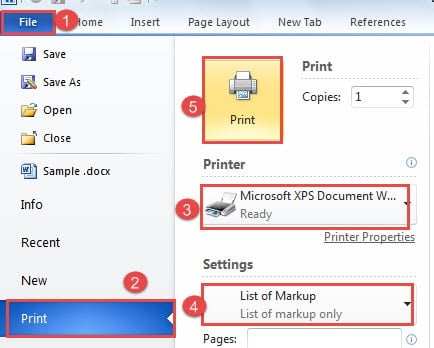
- pojawi się okno” Zapisz plik jako”. Najpierw wybierz lokalizację zapisu pliku.
- następnie wpisz pole tekstowe „nazwa pliku”.
- i kliknij przycisk” Zapisz”.

- następnie przejdź do miejsca, w którym zapisujesz plik. Kliknij plik, aby zobaczyć wszystkie znaczniki w dokumencie, takie jak poniżej:
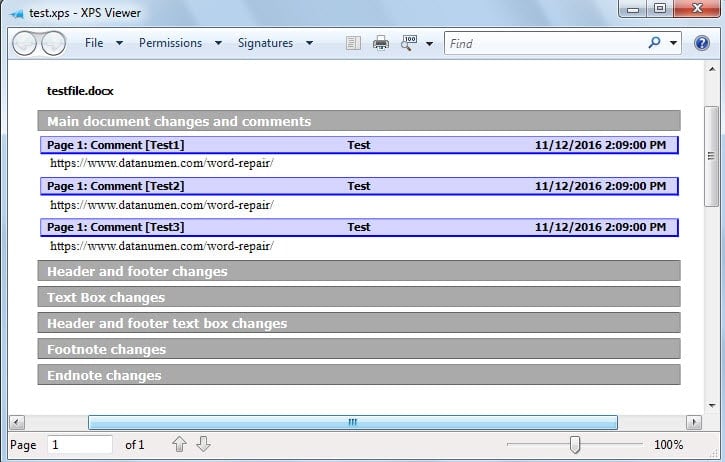
porównanie 3 metod
| metody | zalety | wady |
|
skopiuj Komentarze |
możesz wyodrębnić zarówno jeden, jak i wiele komentarzy z dokumentu. | 1. Musisz nacisnąć klawiatury kilka razy, aby wybrać wiele komentarzy.
2. Nie można wyodrębnić nazwy użytkownika i oznaczenia czasu. |
|
Zapisz dokument Word jako stronę internetową |
1. Wszystkie komentarze są zbierane razem, dzięki czemu można je szybko wybrać.
2. Możesz wyodrębnić nazwę twórcy komentarzy. 3. Możesz mieć plik w oryginalnym formacie. |
1. Musisz ręcznie skopiować komentarze i wkleić je do innego dokumentu.
2. Musisz zapamiętać lokalizację zapisu pliku. 3. Nie można wyodrębnić czasu oznaczania użytkownika. |
|
Zapisz listę znaczników w formacie XPS |
1. Możesz wyodrębnić wszystkie znaczniki w dokumencie, w tym Komentarze, zmiany nagłówka i stopki itp.
2. Możesz uzyskać nie tylko treść komentarzy, ale także nazwę użytkownika i oznaczenie czasu. 3. Możesz mieć plik w oryginalnym formacie. 4. Możesz uzyskać wszystkie komentarze za jednym zamachem. |
musisz zapamiętać lokalizację zapisu pliku. |
utrata pliku dzieje się cały czas
podsumowując, w tym artykule omówiliśmy metody 3 do wyodrębniania komentarzy. Jednak dwa z nich polega na zapisywaniu plików w innych formatach. Ta operacja zdecydowanie zwiększa ryzyko uszkodzenia plików. Więc kiedy to się stanie, musisz odzyskać Word doc za pomocą specjalistycznego narzędzia.
Autor wprowadzenie:
Vera Chen jest ekspertem od odzyskiwania danych w DataNumen, Inc., który jest światowym liderem w dziedzinie technologii odzyskiwania danych, w tym naprawy plików Excel i oprogramowania do naprawy pdf. Więcej informacji na stronie www.datanumen.com
